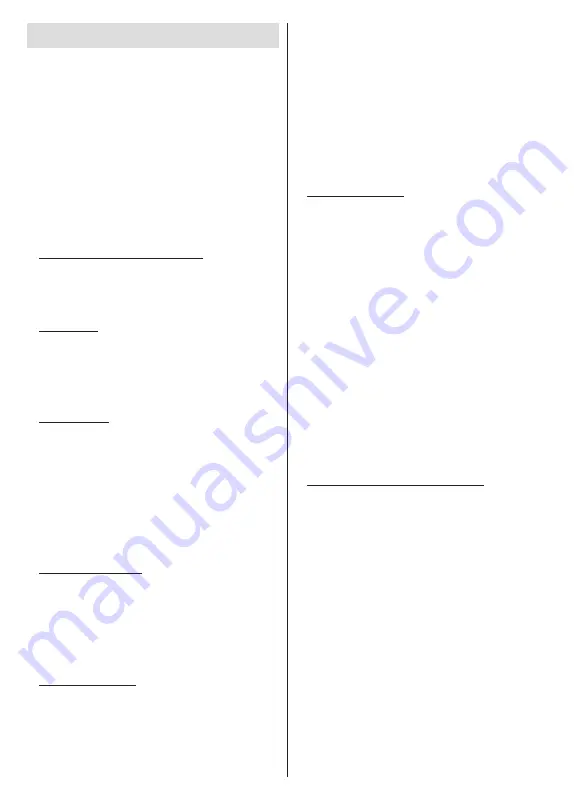
Nederlands
- 11 -
Initiële configuratiewizard
Opmerking:
Volg de instructies op het scherm om de
initiële configuratieprocedure te voltooien. Gebruik de
navigatietoetsen en de knop
Ok
op de afstandsbediening om
te selecteren, in te stellen, te bevestigen en door te gaan.
Wanneer de televisie de eerste maal ingeschakeld
wordt, verschijnt het Welkomscherm. Selecteer uw
taal en druk op
OK
. Volg de instructies op het scherm
om uw televisie in te stellen en de zenders te program-
meren. De installatie-assistent begeleidt u doorheen
het installatieproces. U kunt de Eerste installatie
op
elk moment uitvoeren met de
Fabrieksinstelingen
terugplaatsen
optie in het menu
Instellingen>Ap-
paraat voorkeuren>Over
. U hebt toegang tot het
Instellingen
menu via het Startscherm of via het
TV
opties
menu in de Live TV modus.
1. Welkomstbericht en taalselectie
A Het “
Welkom
” bericht verschijnt samen met de
taalselectie opties vermeld op het scherm. Selecteer
de gewenste taal in de lijst en druk op
OK
om door
te gaan.
2. Regio/Land
Selecteer uw regio of land in de volgende stap en druk
op
OK
om door te gaan.
Naargelang de optie die hier is geselecteerd, kan de
volgorde van de volgende stappen worden gewijzigd
en/of kunnen bepaalde stappen worden overgeslagen.
3. Initiële set-up
Na de selectie van de regio/het land kunt u de initiële
configuratiewizard starten. Markeer
Doorgaan
en druk
op
OK
om door te gaan. U kunt niet terugkeren en
wijzig de taal en het regio/land zodra u doorgaat. Als
u uw taal of de regio/het land moet wijzigen na deze
stap moet u de TV overschakelen naar stand-by om de
installatie te starten van bij het begin wanneer u de TV
de volgende maal inschakelt. Houd hiervoor de
Stand-
byknop
ingedrukt. Een dialoogvenster verschijnt op
het scherm. Markeer
OK
en druk op
OK
.
4. Accessoires zoeken
Een zoekopdracht wordt uitgevoerd nadat de initiële
configuratie is gestart. Volg de instructies op het
scherm om uw afstandsbediening (afhankelijk van het
model van de afstandsbediening) en andere draadloze
accessoires te koppelen met uw TV. Druk op de knop
Terug/Terugkeren
om het toevoegen van accessoires
te stoppen en ga door.
5.
Snelle configuratie
Als u uw TV nooit eerder hebt verbonden met het
internet via Ethernet verschijnt een scherm waar
u het WLAN-netwerk van uw Android telefoon en
Google Account kunt overdragen naar uw TV. Markeer
Doorgaan
en druk op
OK
om door te gaan. Volg de
instructies op het scherm van uw TV en uw telefoon
om de procedure te voltooien. U kunt deze stap
ook overslaan door de optie
Overslaan
te kiezen.
Sommige stappen kunnen worden overgeslagen
afhankelijk van de instellingen die in deze stap zijn
uitgevoerd.
Als u uw TV voordien hebt verbonden met het internet
via Ethernet verschijnt een bericht met de melding
dat u verbonden bent. U kunt kiezen om door te gaan
met de bedrade verbinding of het netwerk wijzigen.
Markeer
Netwerk wijzigen
en druk op
OK
als u de
draadloze verbinding wilt gebruiken in de plaats van
de bedrade verbinding.
6. Netwerkverbinding
U wordt automatisch doorgestuurd naar de volgende
stap als u uw TV verbindt met toets het internet via
Ethernet. Zo niet worden de beschikbare draadloze
netwerken gezocht en weergegeven op het volgende
scherm. Selecteer uw WLAN netwerk in de lijst en
druk op
OK
om de verbinding te maken. Voer het
wachtwoord in via het virtuele toetsenbord als het
netwerk beveiligd is met een wachtwoord. Selecteer
de optie
Ander netwerk
in de lijst als het netwerk
waarmee u wilt verbinden een verborgen SSID heeft
(netwerknaam).
Als u op dit moment liever geen verbinding wilt maken
met het internet kunt u deze stap overslaan door
de optie
Overslaan
te selecteren. U kunt later een
verbinding tot stand brengen met het toets internet
via de menu-opties
Netwerk & Internet
in het menu
Instellingen
in het Startscherm of via het menu
TV
opties
in de Live TV modus.
Deze stap wordt overgeslagen als de internetverbinding
in de vorige stap tot stand is gebracht.
7. Aanmelden op uw Google account
Als de toets verbinding tot stand wordt gebracht,
kunt u zich aanmelden op uw Google account op het
volgende scherm. U moet aangemeld zijn op een
Google account om de Google services te kunnen
gebruiken. Deze stap wordt overgeslagen als er geen
internetverbinding tot stand is gebracht tijdens de
vorige stap of als u al aangemeld bent op uw Google
account in de Snelle configuratie stap.
Als u zich aanmeldt, kunt u nieuwe apps ontdekken
voor video’s, muziek en games op Google Play;
gepersonaliseerde aanbevelingen ontvangen van apps
zoals YouTube; de nieuwste films en televisieseries
kopen of huren op Google Play Movies & TV; toegang
tot uw entertainment en uw media beheren. Markeer
Aanmelden
en druk op
OK
om door te gaan. U kunt
zich aanmelden op uw Google account door uw
e-mailadres of telefoonnummer en uw wachtwoord in
te voeren, of een nieuwe account aanmaken.
Als u zich op dit moment niet wilt aanmelden op uw
Google account kunt u deze stap overslaan door de
optie
toets Overslaan
te selecteren.
Содержание TX-24MS480E
Страница 622: ...2 5000 5 cm...
Страница 623: ...3 II i CLASS 1 LASER PRODUCT 1 1 2 2 m...
Страница 624: ...4 1 2 1 100 3 4 5 PVC...
Страница 625: ...5 Panasonic a b a mm 75 b mm 75 c VESA d d c mm 7 mm 10 M4 1 x2 2 3 M4 x 12 x4...
Страница 628: ...8 220 240 V AC 50 Hz LED LED OK OK 2 LED LED TV...
Страница 629: ...9 OSD TV TV TV TV Android OK OK TV OK TV...
Страница 633: ...13 Cast Google Assistant Cast 14 TV OK OK OK OK kHz ksym s ID OK DiSEqC OK OK OK LNB OK On OK...
Страница 634: ...14 ksym s ksym s LNB LNB DiSEqC DiSEqC LNB OK SatcoDX OK OK OK OK OK TV Android Android TV TV TV OK YouTube Google...
Страница 637: ...17 TV OK Wi Fi LAN WLAN WLAN OK OK SSID WLAN OK Wow Wol Ethernet Ethernet IP MAC Proxy Proxy HTTP IP IP RF RF OK RF...
Страница 638: ...18 LCN LCN LCN OK OK OK OK LCN OK OK OK OK LCN OK LCN OK OK OK OK OK OK ID OK RF OK LCN LCN LCN...
Страница 640: ...20 OK OK OK OK OK OK OK OK OK OK OK OK OK OK OK OK OK ATV OK OK OK OK OK OK OK...
Страница 642: ...22 OK OK OK OK USB OK OK USB OK USB Google Play Store ID OK PIN PIN PIN PIN PIN 1234 Netflix ESN ESN ESN ID Netflix...
Страница 643: ...23 OK OK HDMI CEC CEC TV OK 4 6 8 Eco...
Страница 646: ...26 Dolby Dolby OK Dolby OK OK OK AC 4 Dolby OK USB USB USB USB USB USB USB OK OK Google...
Страница 647: ...27 OK OK OK Google Assistant OK Chromecast OK Google MAC AD H Bluetooth Bluetooth Android Bluetooth...
Страница 648: ...28 OK OK OK OK OK OK OK OK OK OK OK OK TV OK OK OK OK TV TV LCN OK OK OK OK...
Страница 649: ...29 OK OK OK EPG TV TV TV OK TV OK Ethernet LAN Ethernet 2 3 1 1 ISP 2 LAN Ethernet 3 LAN Ethernet...
Страница 651: ...31 USB FAT32 MENU OK OK USB OK USB USB USB OK OK...
Страница 652: ...32 OK OK OK OK OK OK OK OK OK OK 90 OK OK OK...
Страница 653: ...33 OK OK USB USB USB MP3 USB FAT32 NTFS FAT32 2TB 4 GB USB USB USB OK USB USB USB USB USB USB USB USB USB...
Страница 656: ...36 LED PC...
Страница 667: ...2 5000 5...
Страница 668: ...3 II i CLASS 1 LASER PRODUCT 1 1 2 2 m...
Страница 669: ...4 1 2 1 100 3 4 5 B...
Страница 670: ...5 Panasonic a b mm 75 b mm 75 c VESA d d c 7 mm 10 M4 1 x2 2 3 M4 x 12 x4...
Страница 672: ...7 HDMI VGA AUDIO IN VGA VGA SPDIF SPDIF USB CI CAM module LAN Ethernet LAN Ethernet VGA VGA CI USB 500mA 500mA HDMI HDMI...
Страница 673: ...8 220 240V AC 50 Hz OK OK 2...
Страница 674: ...9 OSD Android TV OK OK OK...
Страница 678: ...13 Next OK Next OK OK OK OK KHz Ksym s OK Single Tone Burst DiSEqC Unicable OK OK OK LNB OK OK Ksym s...
Страница 680: ...15 OK OK Live TV OK Exit TV ATV OK USB Google Play Store Discover Play Store OK Live TV TV OK OK 4...
Страница 681: ...16 6 8 CI CI Blue Mute OK OK MHEG MHEG MHEG HBBTV HBBTV HBBTV HBBTV HBBTV ID HBBTV OK...
Страница 682: ...17 OK Wi Fi LAN WLAN WLAN OK SSID WLAN OK Wow Wol Ethernet IP MAC HTTP IP IP RF OK RF LCN LCN LCN OK OK OK...
Страница 683: ...18 OK LCN OK OK OK OK LCN OK LCN OK OK OK OK OK OK OK RF OK LCN LCN LCN OK OK OK OK LCN OK OK OK OK...
Страница 685: ...20 OK OK OK OK OK OK OK OK OK ATV OK OK OK OK OK OK OK OK OK OK OK OK OK OK OK OK OK OK...
Страница 686: ...21 1234 OK OK PIN OK Google Google Google OK OK OK OK USB OK OK USB OK USB...
Страница 687: ...22 Google Play Store OK 1234 Netflix ESN ESN ESN Netflix OK OK E HDMI CEC Consumer Electronic Control CEC...
Страница 688: ...23 OK 4 6 8 Display DNR DNR DNR MPEG NR MPEG MPEG NR...
Страница 691: ...26 USB USB USB USB OK OK Google OK OK OK Google OK Chromecast OK Google MAC...
Страница 692: ...27 Main AD Bluetooth Bluetooth Android Bluetooth OK OK OK OK OK OK OK OK OK OK OK OK OK OK OK OK...
Страница 693: ...28 LCN OK OK OK OK OK OK OK TV OK Live TV OK...
Страница 696: ...31 OK OK OK OK OK OK OK OK OK OK...
Страница 697: ...32 90 OK OK OK OK OK USB USB USB MP3 USB FAT32 NTFS FAT32 2TB 4 GB USB USB USB OK USB USB USB Multi Media Player...
Страница 700: ...35 OK...
Страница 706: ...41 srt SubRip ssa ass SubStation Alpha smi SAMI sub MicroDVD SubIdx VobSub txt TMPlayer...
















































